El sueño cada vez más cerca.
Etiqueta: switchers
-
Resetear Launchpad en Mavericks
How to reset Launchpad in Mavericks – iMore
Si tu Launchpad está mostrando instalaciones que ya desinstalaste o te da otro tipo de problemas, esta es la manera de solucionarlos.
-
Hacía falta #9 Copias de seguridad
Hacía falta #9 Copias de seguridad
El podcast sobre copias de seguridad definitivo. Enciclopédico.
-
7 accesos rápidos de teclado en OSX que deberías conocer

Una de las cosas que más me cautivó cuando me pasé a Mac fue la capacidad que el propio sistema te ofrecía para manejarlo todo (o casi todo) mediante atajos de teclado. Vamos a repasar algunos de los que me resultan más útiles:
1. Barra de direcciones de Safari: cmd+L
2. Lo que está sonando en iTunes: cmd+L
3. Marcador rojo en Mail: shift+cmd+L
4. Archivar mensaje en Mail: ctrl+cmd+A
5. Abrir archivos en el Finder: cmd+o o cmd+flecha abajo
6. Cambiar de aplicación: cmd+TAB
7. A dormir: cmd+alt+eject
-
He publicado un nuevo capítulo del podcast «largo» Emilcar 51 – Cygneam Cantionem
-
emilcar 46 – OS X Mountain Lion y los NAS

En ocasiones el destino se alía contigo para ofrecerte una buena oportunidad. Fui incapaz de grabar este podcast 46 en enero y he podido grabarlo hoy, justo el día en que Apple ha anunciado su próximo sistema operativo, OS X Mountain Lion. Pero esto es sólo una de las muchas novedades que traigo en este podcast 46, ya que he rediseñado todas las secciones. Éste es el sumario:
- Actualidad: primeras impresiones de OS X 10.8 Mountain Lion.
- Así lo hago yo: resolución de dudas sobre los NAS a raíz de iCharlas Podcast 72.
- Sólo para tus dedos: GasAll y Mi Coche.
- Switchers: elementos visibles en el Finder.
- Érase una vez una manzana: Juan Carlos I compra un NeXT.
- Internet: Radio FotoLibre y Altillo Podcast.
Como siempre, el podcast esta disponible en iTunes y en iVoox.
-
Learn About Startup Key Sequences for Intel Macs – Cult of Mac
Learn About Startup Key Sequences for Intel Macs – Cult of Mac
Esta es para switchers. Aprended las combinaciones de teclas en el arranque del Mac. Fundamental para arranques en red, recuperación del sistema o reparación del disco.
-
How to greatly increase your Mac's speed (Video How-To) – Cult of Mac
Cuatro pasos muy sencillos y un quinto con Terminal, para darle emoción a la cosa. Fácil de llevar a cabo y una buena manera de conocer algo más acerca de cómo funciona tu Mac.
-
emilcar 38 – Gestiona podcasts en tu iPhone

Acabo de publicar un nuevo podcast, ya el número 38. He conseguido un poco de tiempo y aunque no he podido grabar, editar y publicar en un mismo día (que es mi opción favorita) al menos he sacado un podcast completo con todas sus secciones y que (atención) DURA MÁS DE UNA HORA. Inaudito. Este es el sumario del podcast 38:
– Bienvenida
– Últimas noticias incluídos rumores sobre el iPhone 5
– Gestiona podcasts desde tu iPhone: Podcaster de podcaster.fm o Instacast de Vemedio
– Switchers: la manzana arco iris de Apple
– Internet: Sensible defaults según Patrick RohneComo siempre, el podcast esta disponible en iTunes y en iVoox.
-
emilcar 37 – El iPhone nano y la App Store

De nuevo asalto literalmente el micrófono para grabar rápido y publicar rápido. Un podcast corto y no con toda la calidad de audio que hubiera deseado porque he hecho un experimiento grabando con el iPhone y, aunque no ha quedado mal, pensaba que quedaría mejor. Seguiré experimentando.
– Bienvenida
– Rumores sobre el iPhone nano
– Las condiciones de la App Store
– Switchers: enlaces y estructura de Apple de apoyo a los GUMs (web)
– Internet: Enough – The Minimal Mac podcastComo siempre, el podcast esta disponible en iTunes y en iVoox.
-
¿Es un buen momento para comprar un Mac?
A raíz de una pregunta de @ZeRoTe en twitter me ha parecido traer aquí esta cuestión, ya que quizá muchos novatos y no tan novatos estén un poco perdidos a la hora de hacerse esta pregunta.
Aunque un Mac es un ordenador muy longevo que nos procurará años de disfrute y usabilidad, da siempre un poco de rabia que al poco tiempo de comprar nuestro Mac, Apple anuncie una renovación y actualización del mismo. Este «peligro» es mayor desde que los Mac usan procesadores Intel, ya que la anterior plataforma PowerPC era más estable en cuanto a novedades y lanzamientos de procesadores, que suelen ser en general el motivo de las actualizaciones.
Si este asunto te preocupa, antes de comprar tu Mac te conviene echar un vistazo a MacRumors: Buyer’s Guide, una web donde podremos ver los periodos de actualización del modelo de Mac en que estamos interesados y cual es el consejo para acceder a su compra. También incluye consejos sobre iPods, iPhones y monitores.
Por ejemplo, en estos momentos el consejo sobre los MacBook Pro es neutral, fueron renovados en abril y están más o menos en la mitad de su ciclo. El consejo sobre los iMac es comprar, ya que fueron actualizados hace poco también. Sin embargo el consejo sobre el MacBook Air, el Xserve o el iPod Classic es no comprar, ya que hace mucho tiempo que no se actualizan y los cambios podrían llegar en breve… o nunca 🙁
-
Cuando alguien te pregunte si debe comprar un Mac…

Cuando alguien te pregunte si debe comprar un Mac, si no sería mejor comprar un PC más barato, puedes contarles la siguiente historia:
«Conozco a un tío por Internet que se llama Emilcar; es de Murcia y tiene un blog sobre estas cosas. Una tarde, se puso a hacer unas operaciones rutinarias de mantenimiento del sistema y va y le dice que debe reparar el disco duro del ordenador arrancando desde el DVD de instalación. El tío siguió las instrucciones pero el intento de reparación no fue bien y el sistema le dijo que el disco tenía demasiados errores y que debía formatear e instalar todo el sistema de nuevo.
-
Switchers: manejar PDFs con Vista Previa
 Si existe hoy en día un estandar de algo, lo que sea, relacionado con Internet y la informática, ése es el formato de archivo PDF (portable document format). No sólo es una referencia de distribución de documentos vía Internet, sino que puede ser usado y creado desde cualquier plataforma de software, bien sea Windows, Mac OS o Linux y sus derivados. Como usuario de PC que fui, crear PDFs fue casi siempre un gran deseo y un dolor de cabeza; en aquellos tiempos no existían las herramientas gratuitas que hay ahora y casi estabas condenado a usar la versión completa (y cara) de Adobe Acrobat, la cual por cierto no resultaba entonces muy intuitiva.
Si existe hoy en día un estandar de algo, lo que sea, relacionado con Internet y la informática, ése es el formato de archivo PDF (portable document format). No sólo es una referencia de distribución de documentos vía Internet, sino que puede ser usado y creado desde cualquier plataforma de software, bien sea Windows, Mac OS o Linux y sus derivados. Como usuario de PC que fui, crear PDFs fue casi siempre un gran deseo y un dolor de cabeza; en aquellos tiempos no existían las herramientas gratuitas que hay ahora y casi estabas condenado a usar la versión completa (y cara) de Adobe Acrobat, la cual por cierto no resultaba entonces muy intuitiva.Los tiempos han cambiado y ahora resulta muy fácil generar y manipular PDFs desde cualquier plataforma, pero si tienes un Mac, cuentas con la ventaja añadida de que esa facilidad te viene integrada en el sistema, como nos recuerda Jesús Cortés de Artífices, lector de este blog y gran amigo.
-
Qué es la actualización combo
Hoy mismo Apple ha tenido a bien lanzar al Universo Maquero la versión 10.6.3 de nuestro querido sistema operativo Mac OS X. Dado el tiempo que hace desde la 10.6.2, puede que para algunos de vosotros, tiernos switchers, ésta sea vuestra primera actualización de sistema. Aparte de recomendaros que hagáis una copia de seguridad antes de actualizar, quiero aclararos un concepto que puede que hayáis leído a vuestros contactos de twitter o en vuestro blog de noticias generales maqueras favorito: la actualización combo.
-
Renombrado masivo de archivos con NameChanger
 Dentro de las múltiples tecnologías que componente el sistema operativo Mac OS X existe un pequeño arcano insondable llamado Automator, a priori destinado a facilitarnos las tareas más repetitivas que tengamos que llevar a cabo. Pese a su noble fin, Automator es hoy uno de los grandes desconocidos para los usuarios «normales» de Mac. De vez en cuando, aparecen en los blogs del ramo pequeños scripts de Automator destinados a ayudarnos con las tareas quizá más habituales. Uno de los hits de Automator es el renombrado masivo de archivos.
Dentro de las múltiples tecnologías que componente el sistema operativo Mac OS X existe un pequeño arcano insondable llamado Automator, a priori destinado a facilitarnos las tareas más repetitivas que tengamos que llevar a cabo. Pese a su noble fin, Automator es hoy uno de los grandes desconocidos para los usuarios «normales» de Mac. De vez en cuando, aparecen en los blogs del ramo pequeños scripts de Automator destinados a ayudarnos con las tareas quizá más habituales. Uno de los hits de Automator es el renombrado masivo de archivos. -
Borrador de e-mail para switchers

Desde hace algún tiempo, cada vez que cosecho un nuevo switcher propio o que alguien en mi entorno abraza la manzana, le envío un e-mail con algunos trucos y consejos para el comienzo. Todos sabemos que el Mac es muy intuitivo y que todo es muy fácil y bla, bla, bla… pero la realidad es que de dos semanas de angustia no te libra nadie, hasta que por fin comprendes que no necesitas el menú Inicio para nada 😉
-
emilcar 28 – TabletMac y App Store

Bienvenido al podcast 28 en el que tenemos los siguientes contenidos:
– Actualidad: rendimiento de los nuevos iMacs y rumores sobre el TabletMac
– Tema del día: el App Store, su problemática vista desde un punto de vista diferente
– Switchers: enlaces interesantes, quiz de la Campus Mac y pequeñas historias de Apple
– Historia maquera: Tony de El Prat de Llobregat
– Blogosfera: The TV Slayers, Bloguismo y el manifiestoEl feed ya está actualizado y cayendo por iTunes, No obstante, aquí están los enlaces para quien los necesite:
– Enlace para suscripción desde iTunes
– Enlace para suscripción desde otro programa de podcasts o lector de feeds
– Descarga directa de archivo enriquecido m4a con imágenes y enlaces para escuchar y ver desde iTunes o QuickTime. -
Garantías, AppleCare, seguros y servicios postventa
 Mi primer Mac fue un iMac Core Duo 17′ blanco con el cual tuve algunos problemas. Prácticamente todos los artículos que llevan el tag imac en este blog, a partir de aquí están dedicados a ese problema. Me aparecieron unas rayas en pantalla cuando el ordenador estaba fuera de garantía y tras múltiples luchas conseguí que Apple se hiciera cargo de la reparación. Hoy en día, este iMac sigue funcionando perfectamente y es el ordenador que usa mi mujer en su despacho, pero mi experiencia en aquella batalla contra Apple hizo que los chicos del GUM Asturias me pasaran hace unos días un cuestionario sobre dichos asuntos.
Mi primer Mac fue un iMac Core Duo 17′ blanco con el cual tuve algunos problemas. Prácticamente todos los artículos que llevan el tag imac en este blog, a partir de aquí están dedicados a ese problema. Me aparecieron unas rayas en pantalla cuando el ordenador estaba fuera de garantía y tras múltiples luchas conseguí que Apple se hiciera cargo de la reparación. Hoy en día, este iMac sigue funcionando perfectamente y es el ordenador que usa mi mujer en su despacho, pero mi experiencia en aquella batalla contra Apple hizo que los chicos del GUM Asturias me pasaran hace unos días un cuestionario sobre dichos asuntos.Con mis apuntes, los de otros usuarios y sobre todo con un gran trabajo de investigación por su parte, Yago, a la sazón secretario del GUM Asturias, ofreció en la reunión del pasado sábado 21 de noviembre una interesantísima charla al respecto de estas cosas, donde se aclaran conceptos, se disipan dudas y se acaba con falsos mitos. El título de la charla es el que recojo como título de este artículo, «Garantías, AppleCare, seguros y servicios postventa», y aquí podéis encontrar el anuncio de dicha charla y sobre todo los interesantísimos materiales que el GUM Asturias pone a nuestra disposición como resumen de todo su contenido.
-
Mi décimo switcher: Dani
 Dani es uno de mis más antiguos amigos y curiosamente uno de los pocos que tiene exactamente mi edad. Dani es médico y lleva tiempo sufriendo las maldades de Windows y con la idea de pasarse a Mac. Siendo como es un hombre inteligente, no fue una tarea ardua convencerle; entre lo que yo le contaba y lo que él conocía, Dani tenía claro que acabaría a este lado del Dashboard 😉
Dani es uno de mis más antiguos amigos y curiosamente uno de los pocos que tiene exactamente mi edad. Dani es médico y lleva tiempo sufriendo las maldades de Windows y con la idea de pasarse a Mac. Siendo como es un hombre inteligente, no fue una tarea ardua convencerle; entre lo que yo le contaba y lo que él conocía, Dani tenía claro que acabaría a este lado del Dashboard 😉La ocasión se le ha presentado franca, ya que su portátil Windows el otro día se dio cuenta de que resistance is futile y se quedó tan colgado que no hubo manera de recuperarlo. Dani, en un último y noble gesto de fidelidad a su aparato, lo llevó a un servicio técnico, pero la cosas no debe haber acabado bien porque hace un par de horas que me ha llamado y me ha dicho: «Me he comprado un Mac».
En concreto se ha comprado un MacBook Pro 13 2,53 GHz; como muchos maqueros, Dani no puede desprenderse por completo de Windows, ya que por motivos de trabajo necesita usar aplicaciones que sólo existen en dicha plataforma. Creo que Parallels va a ser su elección para correr Windows en su Mac.
Ahora mismo voy a enviarle el e-mail de bienvenida que he preparado para mis switchers y que contiene recursos suficientes como para que esté entretenido estos primeros días. El miércoles vamos juntos a la ópera, así que tendré la oportunidad de ver ese brillo en los ojos que tienen los switchers en sus primeros días 🙂
-
Mi noveno switcher: José Enrique
 Llevo desde noviembre de 2008 sin apuntarme un switcher, aunque ello no significa que haya dejado de realizar movimientos evangelizadores en mi entorno. Sin ir más lejos, convencí a mi padre para que no comprara un PC para el pueblo y finalmente se compró un MacBook negro de exposición que tenían en Media Markt; bueno, la verdad es que se convenció él solo al ver el desolador panorama del mundo Windows. Estos años con su iMac delante también han hecho su trabajo.
Llevo desde noviembre de 2008 sin apuntarme un switcher, aunque ello no significa que haya dejado de realizar movimientos evangelizadores en mi entorno. Sin ir más lejos, convencí a mi padre para que no comprara un PC para el pueblo y finalmente se compró un MacBook negro de exposición que tenían en Media Markt; bueno, la verdad es que se convenció él solo al ver el desolador panorama del mundo Windows. Estos años con su iMac delante también han hecho su trabajo.El caso es que tras la siembra llega la recogida y tras un accidentado periplo por los distribuidores Apple de Murcia finalmente mi amigo José Enrique recibió el sábado su iMac 24′ en El Corte Inglés, el mismo modelo que yo, con procesador 2,93 Ghz.
José Enrique es juez y está destinado en Andalucía, en un pueblo cercano a la «frontera» con Murcia. Sus inquietudes y las de su esposa pasan por las miles de fotografías de su hijo y sus viajes y por los vídeos caseros de similar origen. Tenían un PC del año de la polka y fueron fácilmente seducidos por las habilidades multimedia del Mac, con la notable colaboración de Manuel, mi octavo switcher.
Hoy Manuel y yo le hemos dado una lección inaugural a José Enrique: el dock, exposé, las aplicaciones, dashboard, preferencias del sistema… Se ha agobiado un poco al ver que casi todo lo hacía con atajos de teclado, pero ya le he dicho que esas cosas se pillan con el tiempo y el uso. El momento cumbre de la velada ha sido cuando ha comprobado estupefacto como iPhoto’09 reconocía sin problemas la faz de su hijo en las fotos en las que aparece, que eran prácticamente todas. Las presentaciones de iPhoto también le han gustado.
Tanto José Enrique como su mujer están muy satisfechos de las escasas 24 horas que llevan con su Mac. Les he descargado algunos videotutoriales de Tazzito para que vayan practicando hasta la próxima «clase».
-
emilcar::podcast 24

Ayer resultó ser una tarde realmente interesante para grabar el podcast 24; las circunstancias de la actualidad fueron modificando el contenido del podcast en vivo, como podréis comprobar. Así que, pese a la propuesta inicial, los temas de los que hablo en este podcast 24 son: la keynote de la WWDC’09, el iPhone OS 3.0, TweetDeck, Switchers, Historia Maquera, el iPhone OS 3.0 😉 y Blogosfera.
Debido a la rabiosa actualidad el podcast ha recuperado su duración habitual, unos 40 minutos, pero pese a ello sigo empeñado en intentar aumentar la frecuencia y grabar uno cada tres semanas.
El feed ya está actualizado y cayendo por iTunes No obstante, aquí están los enlaces para quien los necesite:
– Enlace para suscripción desde iTunes
– Enlace para suscripción desde otro programa de podcasts o lector de feeds
– Descarga directa de archivo enriquecido m4a con imágenes y enlaces para escuchar y ver desde iTunes o QuickTime. -
No puedo arrancar Safari ni Firefox
El título de este artículo en inglés viene a ser «can’t start Safari or Firefox». Ni por una vía ni por otra he podido encontrar con Google una solución a lo que me estaba pasando.
Hoy me he llevado el MacBook Air a la sesión de Logic organizada por el GUM Murcia y Benotac; allí me he dado cuenta de que llevaba tiempo sin actualizar el software de este ordenador y es lo primero que he hecho al llegar a casa.

Tras el reinicio de rigor, me he dado cuenta de que no podía iniciar Safari ni Firefox. El primero me llegaba a mostrar la ventana de los Top Sites y tras unos segundos de evidente congelación me daba una ventana de error en la que me invitaba a enviar un informe y forzar el reinicio. Tras realizar ambas operaciones todo volvía a suceder de igual manera. Por su parte, Firefox ni siquiera llegaba a mostrar su ventana sino que directamente me mostraba el aviso del Crash Report.
Lo primero reparar permisos, y nada. Lo segundo pensar en reinstalar… lo que sea. Safari puede, porque es la beta que acababa de actualizar pero ¿Firefox? ¡Si no he tocado nada de Firefox!
Entonces pensé en instalar la actualización combo 10.5.7, pensando en que alguna de las actualizaciones instaladas pudiera haber dañado el sistema. Mientras ponía a descargar dicha actualización en el iMac, la tranquilidad me ha venido a la cabeza y he empezado a pensar como un maquero, y la primera pregunta que hay que hacerse es ¿pasa con todos los usuarios del equipo?
He iniciado sesión con el Usuario Invitado que tengo activo en todos mis Macs y he comprobado que tanto Safari como Firefox funcionaban perfectamente, así que he cancelado la descarga de la combo en el iMac y me he puesto a pensar ¿qué puede impedir que todos mis navegadores se inicien? Tengo acceso a Internet sin problemas: Evernote se ha actualizado y sincronizado, también funciona Mail y los widgets. La conclusión ha venido casi de inmediato: un plugin. Pero ¿qué plugin tengo que funcione para LOS DOS navegadores? Sólo uno: 1Password. La sospecha se ha confirmado cuando no he podido iniciar tampoco dicho programa.
1Password ha pasado recientemente por una actualización profunda y dada su integración con los navegadores y con el llavero de Mac OS X, no es de extrañar que sea capaz de provocar problemas así. He bajado en el iMac la actualización y la he instalado en el MacBook Air. Solucionado. Buenas noches 🙂
-
emilcar::podcast 23

Este podcast 23 es todavía más corto de lo habitual, pero espero que os guste igualmente. Aparte del breve comentario sobre la actualidad, hablo del servicio OneToOne de Apple y luego presento las secciones habituales de switchers, historias maqueras y blogosfera. Espero que os guste y, dado que me salen cortos, prometo intentar sacar al menos dos al mes.
El feed ya está actualizado y cayendo por iTunes No obstante, aquí están los enlaces para quien los necesite:
– Enlace para suscripción desde iTunes
– Enlace para suscripción desde otro programa de podcasts o lector de feeds
– Descarga directa de archivo enriquecido m4a con imágenes y enlaces para escuchar y ver desde iTunes o QuickTime. -
Reparar permisos en un Mac
He aquí una entrada dedicada a los switchers. Mac OS X, como cualquier otro sistema operativo, precisa de algunas operaciones de mantenimiento. Recordaréis de vuestros tiempos con Windows (¿a que parece que fue hace 1000 años?) que de vez en cuando hacíais algo llamado «defragmentar disco duro» y también «chequear el disco en busca de errores». Eran dos operaciones que tenían algo en común: su lentitud y su ineficacia.
A priori Mac OS X es un sistema muy estable que lleva incorporadas tareas de auto-mantenimiento que se ejecutan de manera transparente al usuario; sin embargo, a veces podemos experimentar una serie de errores raros en el comportamiento de Mac OS X y algunas aplicaciones que puede sugerirnos que quizá debamos hacer una reparación de permisos.
Para hacerla, lo más básico es abrir la carpeta Utilidades que hay dentro de Aplicaciones y ejecutar la Utilidad de Discos.

Una vez en ella veremos todos los discos que tenemos montados en nuestro Mac. Sólo nos resta seleccionar nuestro disco duro interno y darle a Reparar permisos. Como veis, existen también otras opciones como la de Reparar disco, que espero que no tengáis nunca que usar.
Existe otra manera de reparar permisos más contundente, lo que podríamos llamar una «reparación extrema». Se hace iniciando el Mac desde el DVD de Mac OS X, lo cual te lleva a una pantalla desde la que puedes hacer muchas cosas, tales como reinstalar Mac OS X (no necesario, esto no es Windows) o hacer esta reparación de permisos en frío, supuestamente más efectiva que la que hacemos en caliente desde la Utilidad de Discos. También desde ahí se puede hacer una reparación de disco más rotunda.
Existen aplicaciones en el mercado como Onyx que te ayudan a hacer esta tarea y otras muchas de mantenimiento. Podéis echarles un vistazo, eso sí, con prudencia.
Pero ¿qué es eso de los permisos? Para no entrar en muchos detalles (que ni conozco ni me importan) os diré que Mac OS X está basado en un núcleo UNIX llamado Darwin. Los sistemas basados en UNIX como Mac OS X (y como Linux) se fundamentan en tablas de permisos que indican al sistema operativo quién tiene o no autorización para ejecutar y/o modificar determinados ficheros. Al parecer, que esos permisos estén bien definidos afecta al funcionamiento de los ficheros como tales y puede llevar a que se presenten errores en el sistema. Pero vamos, seguro que en los comentarios alguien nos da alguna indicación más técnica que mejore (e incluso corrija totalmente) lo que yo acabo de escribir.
Esto de corregir permisos no os penséis que es algo así como un Mandamiento Maquero. Hay gente que dice que en realidad no vale para nada, al igual que hay debate sobre si defragmentar el disco duro en un Mac sirve o no para algo; otros lo hacen sólo antes de aplicar una actualización de Mac OS X. Yo no defragmento, pero sí reparo permisos y he de reconocer que en varias ocasiones me ha corregido errores que se me presentaron y también ha mejorado el funcionamiento de mis sistemas.
De hecho, a mi MacBook Air, desde donde escribo este artículo, parece que le va haciendo falta, así que doy por terminado ya este artículo y abro la Utilidad de Discos 🙂
-
emilcar::podcast 22

Aprovechando que he tenido una mañana tranquila, aquí tenemos el podcast 22, que espero sea de vuestro agrado, y que tiene la circunstancia de ser el primer podcast regular que grabo en el iMac nuevo. La verdad es que la diferencia es tremenda dado el sistema que sigo para grabar el podcast, con GarageBand abierto amén de varias pestañas de Safari y también Evernote. Este es el sumario.
– Breve repaso a la actualidad Apple
– iTunes Server: así concluye mi investigación (artículo de Apple)
– Bautizar un Mac
– GUM Murcia: resultado de la reunión del abril
– Switchers: retomamos esta sección con nuevos contenidos
– Historias maqueras
– BlogosferaEl feed ya está actualizado y cayendo por iTunes No obstante, aquí están los enlaces para quien los necesite:
– Enlace para suscripción desde iTunes
– Enlace para suscripción desde otro programa de podcasts o lector de feeds
– Descarga directa de archivo enriquecido m4a con imágenes y enlaces para escuchar y ver desde iTunes o QuickTime. -
Mac nuevo vs. PC nuevo
La guerra Mac vs. PC no decae nunca y en cada rincón del frente de batalla se puede uno encontrar diversas escaramuzas. Sin ánimo de echar más leña al fuego (mentira) quiero compartir con vosotros una experiencia que me ha tocado vivir. Como ya sabéis, prácticamente al mismo tiempo he podido disfrutar de un nuevo Mac en casa (comprándomelo) y un nuevo PC en el trabajo (formateándo el viejo). Esto me ha permitido comprobar una vez más y de primera mano las tremendas diferencias de concepto que hay entre los dos sistemas operativos.
Aunque es fácil transferir la información de tu viejo Mac al nuevo, preferí iniciar el sistema del iMac 24′ desde cero, para dejar atrás cosas poco importantes que por diversos motivos acaba uno instalando en su ordenador. Un Mac lleva el Mac OS X preinstalado y eso te permite estar trabajando en 5 minutos desde que lo enciendes. Cuando compras un PC «de marca» o un portátil PC también viene con Windows preinstalado y se supone que también a los 5 minutos ya debes estar trabajando, si no fuera porque configurar tu red local Wi-Fi o cable puede ser terriblemente tortuoso bajo Windows, un sistema que prácticamente el primer mensaje que te da es «Su ordenador puede estar en peligro si no instala un antivirus».

Reinstalar completamente Mac OS X en un Mac es una cuestión de unos 15 minutos. Reinstalar Windows en un PC es una cuestión de unos 25 minutos… y entonces empieza el baile para ver qué drivers no se han instalado y dónde demonios los puedo encontrar. A veces me ha tocado desmontar (otra vez) un PC para intentar atisbar el chipset de la tarjeta de red y ver si así puedo dar con los drivers. Esto de los drivers tiene su miga ya que no son pocos los productos de hardware que, en sus instrucciones de instalación, te dicen que Windows te dirá que sus drivers no están validados para funcionar perfectamente, pero que tú, aun así, le des a «Continuar». Tremendo.
Una vez que todo está instalado y funcionando, ambas plataformas se conectan a Internet para buscar actualizaciones. Mac OS X instala de golpe todas las actualizaciones que te puedan faltar mientras que Windows puede pasar perfectamente 3 días instalando las cosas más inverosímiles. ¿Por qué no se instala todo de golpe? ¿Por qué, si tu Windows instalado es XP, te hace instalar 1000 actualizaciones de seguridad de IE6 y después ¡¡te instala IE7!!?
Y lo mejor de todo, es que, cuando crees que todo ha acabado, cuando se han instalado todas las actualizaciones de seguridad para Windows XP posibles y existentes en este mundo… entonces… dice que va a instalarte el Service Pack 3, un paquete de actualizaciones que entre otras lleva ¡¡todas las que has estado instalando los últimos días!!
Por algún extraño motivo, a Microsoft no le caen bien sus usuarios. Trataré de averiguar por qué y os lo cuento en un próximo artículo.
-
Cumpleaños en el iPhone
El calendario de cumpleaños que iCal crea automáticamente no se sincroniza con el iPhone vía MobileMe por misterios insondables de la ciencia. Hace unos meses os comentaba una solución para ésto que si bien bastante apropiada no terminaba de ser satisfactoria, dado que no funcionaba automáticamente. Se trataba de volcar a un calendario normal los datos de los contactos de Agenda mediante un programa, pero si añadíamos nuevos datos de contactos, nos veíamos en la obligación de reconstruir dicho calendario. Una lata. Tanto es así, que pese a mi entusiasmo inicial, dejé de usarlo.
 Hoy leo en The Apple Blog una solución más perfecta, aunque es de pago; se trata de Dates to iCal 2, un programa que hace lo mismo que el que comenté la otra vez, con la salvedad de que corre en el fondo y una vez que lo ejecutas por primera vez, dejas de preocuparte por el tema. ¿Qué añades un contacto? Pues se añade su cumpleaños. ¿Que lo borras? Pues se quita su cumpleaños. El programa es bastante versátil; te permite definir el formato exacto en que quieres que aparezcan tanto cumpleaños como aniversarios. Una vez que lo has ejecutado el nuevo calendario se añade al iCal y en minutos lo tienes en tu iPhone vía MobileMe.
Hoy leo en The Apple Blog una solución más perfecta, aunque es de pago; se trata de Dates to iCal 2, un programa que hace lo mismo que el que comenté la otra vez, con la salvedad de que corre en el fondo y una vez que lo ejecutas por primera vez, dejas de preocuparte por el tema. ¿Qué añades un contacto? Pues se añade su cumpleaños. ¿Que lo borras? Pues se quita su cumpleaños. El programa es bastante versátil; te permite definir el formato exacto en que quieres que aparezcan tanto cumpleaños como aniversarios. Una vez que lo has ejecutado el nuevo calendario se añade al iCal y en minutos lo tienes en tu iPhone vía MobileMe.El programa me parece interesante y currado, aunque no sé si tanto como para pagar 3 libras esterlinas por él. Su última actualización es de junio y no me gustaría que dentro de meses apareciera en la nueva sección «Yo te di mi pasta». Como es shareware, apuraré las 3 semanas de uso gratuito antes de decidirme.
-
Página de inicio de Google Chrome
Como muchos maqueros, aprovecho que tengo un PC en el trabajo para usar Google Chrome. Este navegador me gusta bastante y una de las cosas por las que me gusta es algo tan tonto como la página de inicio, un pequeño compendio de mini-capturas de las 9 webs que más visitias y que resultan ser una definición muy exacta de lo que es tu vida en Internet: Gmail, twitter, facebook, flickr, quizá unos cuantos foros…
Ahora tenemos la oportunidad de usar una página similar con el navegador Firefox, a través de un plugin llamado New Tab JumpStart que si bien no es exáctamente igual a la página de inicio de Google Chrome ,sí se acerca bastante, excepción hecha del ESPANTOSO logotipo que luce y del interesante pero para mí inútil zoom que hace a cada web cuando pasas el ratón por encima.
Ultimamente he estado usando bastante Firefox, ya que por algún motivo Gmail anulaba muchos de los atajos de teclado de Safari. Ahora que se ha solucionado el problema, la verdad es que ha resultado un pequeño alivio para mí volver al navegador de Apple, aunque decididamente, no se morirían si trataran de añadirle plugins o cosas similares.
Imagen | Flickr de graves.ryan (quien por cierto se acaba de prometer con su novia 😉 )
-
Applejack puede salvarte el Mac mediante Terminal
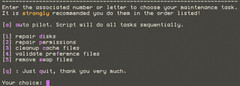
Hace un año y pico escribí una pequeña referencia sobre Applejack y su utilidad para salvarnos de una situación que puede parecer desesperada. Los chicos de Mackinando siguen siendo los más versados en esta aplicación que ahora ha sido actualizada para funcionar bajo Leopard.
Explico un poco para switchers (corregidme los demás si digo muchas burradas). El sistema operativo del Mac está construido sobre un núcleo Unix llamado Darwin; para que os sirva de ejemplo, Linux también está basado en Unix. Eso significa (así a lo bruto) que nuestro querido Leopard no deja de ser una especie de máscara gráfica muy bonita del verdadero sistema operativo que anda por debajo y es un simple Terminal de texto que podéis encontrar en Aplicaciones/Utilidades.
Cuando las cosas se ponen muy muy chungas con tu Mac, la única solución para arreglarlo podría ser tener un profundo conocimiento de Terminal y cuando arranque el ordenador, no dejar que cargue el Mac OS y directamente entrar a Terminal para imponer tu Ley. Cuando no eres un profundo conocedor de nada ni tienes Ley que imponer, Applejack te saca del apuro. Lo instalas en tu Mac y se convierte en una especie de aliado si te ves en el brete de tener que iniciar en modo Terminal. Puedes seguir el enlace de arriba para ver la explicación de los chicos de Mackinando y enterarte de cómo funciona o también puedes leer este resumen rápido de Applesfera.
No es cuestión de que os pasméis, mis queridos switchers, y penséis que este sistema operativo es un desastre y que si se estropea necesitáis saber binario, pero nunca está de más ser precavido e instalar Applejack… y aprender binario 😉
Podéis bajar Applejack desde aquí.
-
Actualización muy importante de HandBrake
Generalmente le dejo este tipo de noticias a Applesfera, más que por nada por no acaparar el mercado, pero esta vez me toca de cerca, así que he decidido contaros yo mismo lo que acabo de leer en TUAW y es que HandBrake se ha actualizado a la versión 0.9.3 que añade algo que ellos llaman «Universal Input» y que no es más que el hecho de que ahora HandBrake no sólo convierte DVDs sino que ahora también admitirá como fuente cualquier formato de video para transformarlo en cualquier otro.
Tiene razón TUAW al decir que ahora HandBrake podría llenar el hueco que ha dejado en nuestros corazones VisualHub, dado que alcanza las funcionalidades de éste además con las mismas librerías ffmpeg.
La verdad es que si lo hubieran hecho unas semanas antes, me hubiera ahorrado la licencia de RoadMovie que además no me ha servido para mucho. Y es que desde la última actualización de QuickTime estoy como ave sin nido porque mi flujo de conversión de capítulos de series con subtítulos se ha visto alterado.
A ver si con este nuevo HandBrake soluciono el asunto. Vamos a probarlo ahora mismo.
-
Here’s to the crazy ones
[gvdata=»G5qfDv4IppM»][/gv]
Here’s to the crazy ones. The misfits. The rebels. The troublemakers. The round pegs in the square holes. The ones who see things differently. They’re not fond of rules. And they have no respect for the status quo. You can praise them, disagree with them, quote them, disbelieve them, glorify or vilify them. About the only thing you can’t do is ignore them. Because they change things. They invent. They imagine. They heal. They explore. They create. They inspire. They push the human race forward. Maybe they have to be crazy. How else can you stare at an empty canvas and see a work of art? Or sit in silence and hear a song that’s never been written? Or gaze at a red planet and see a laboratory on wheels? We make tools for these kinds of people. While some see them as the crazy ones, we see genius. Because the people who are crazy enough to think they can change the world, are the ones who do.
-
Mi octavo switcher: Manuel
 ¡Qué frenesí! ¡Dos switchers en la misma semana! Pero ¿puedo considerara a Manuel como un switcher mío? Juzgad vosotros mismos. Al igual que Andrés, mi quinto switcher y Angel, mi séptimo switcher, Manuel es un grandísimo amigo mío y miembro de Ars Mvsica, el coro que dirijo. Como a todos mis amigos, a Manuel le he taladrado en varias ocasiones la oreja con las bodandes del Mac, pero Manuel es taaaaan especial y taaaaan pecero que siempre entendí que mis palabras le estaban saliendo directamente de su cabeza conforme le entraban. Su novia le regaló hace cosa de un año un iPod Classic y pensé que sería el momento pero tampoco se le vió excesivamente convencido.
¡Qué frenesí! ¡Dos switchers en la misma semana! Pero ¿puedo considerara a Manuel como un switcher mío? Juzgad vosotros mismos. Al igual que Andrés, mi quinto switcher y Angel, mi séptimo switcher, Manuel es un grandísimo amigo mío y miembro de Ars Mvsica, el coro que dirijo. Como a todos mis amigos, a Manuel le he taladrado en varias ocasiones la oreja con las bodandes del Mac, pero Manuel es taaaaan especial y taaaaan pecero que siempre entendí que mis palabras le estaban saliendo directamente de su cabeza conforme le entraban. Su novia le regaló hace cosa de un año un iPod Classic y pensé que sería el momento pero tampoco se le vió excesivamente convencido.Sin embargo, hace un par de semanas Andrés me dice que Manuel le ha estado haciendo preguntas sobre el Mac: «¡Pero pijo! ¿Le pregunta a Andrés en vez de a mí?». Entendí que seguía sin estar muy convencido y que no quería ponerme sobre alerta para evitar que le diera la paliza. Así que me limité a enviarle un pequeño e-mail de ánimo en sus propósitos.
Manuel es profesor de Conservatorio y a la sazón compositor. Es además una persona tremendamente creativa y le gusta mucho producir videos caseros con pequeñas historias y cosas así ¿cómo creéis que le vendría un Mac para todo eso?
Tras este e-mail y el esperado silencio por respuesta, pude participar en una conversación entre Manuel y Juan (este sí que es un pecero irredento) en la que Manuel aclaraba que quería un iMac de 24′ para poder renderizar a sonido real sus composiciones para orquesta y poder ver la mayor parte de partitura posible en pantalla, amén de iniciarse en el técnicamente complejo mundo de la composición de bandas sonoras. Estuvimos un rato hablando de las posibilidades que Finale para Mac y Garage Band ofrecen en ese sentido.
Muy en la linea de Manuel, este pasado viernes, tras el ensayo y casi a punto de irse me dice: «Por cierto, tengo el iMac ya en mi casa, metidito en su caja» 😀 Como su alma pecera le traiciona, lo primero primero que quería hacer era instalar una partición para Windows; creo que le he quitado esa idea de la cabeza y lo dejará para cuando de verdad de verdad vea que lo necesita. Hemos quedado en que va a volar solo unos cuantos días y que me avisará cuando esté listo para traspasar su biblioteca de iTunes, para que le hable de iMovie y para que le aclare un par de conceptos generales.
Mi coro se está convirtiendo en una fuente inagotable de switchers. Entre cantantes y director ahora mismo somos 18 en el coro de los cuales 7 somos maqueros. Yuju 🙂
-
Mi séptimo switcher: Angel
 Esto es la crónica de un switch anunciado. Al igual que Andrés, mi quinto switcher, Angel es un grandísimo amigo mío y miembro de Ars Mvsica, el coro que dirijo. Angel hace tiempo que se dejó seducir por las maravillas del iPod y fue uno de los primeros murcianos en tener el iPhone 3G. Su cambio a Mac era sólo una cuestión de tiempo y oportunidad. Y ese momento ha llegado, aprovechando un cambio profesional en su vida, la salida de los nuevos MacBooks y una subvención a fondo perdido de 200€ que estos días está dando la Comunidad Autónoma de la Región de Murcia para ver si los murcianos nos modernizamos un poco.
Esto es la crónica de un switch anunciado. Al igual que Andrés, mi quinto switcher, Angel es un grandísimo amigo mío y miembro de Ars Mvsica, el coro que dirijo. Angel hace tiempo que se dejó seducir por las maravillas del iPod y fue uno de los primeros murcianos en tener el iPhone 3G. Su cambio a Mac era sólo una cuestión de tiempo y oportunidad. Y ese momento ha llegado, aprovechando un cambio profesional en su vida, la salida de los nuevos MacBooks y una subvención a fondo perdido de 200€ que estos días está dando la Comunidad Autónoma de la Región de Murcia para ver si los murcianos nos modernizamos un poco.Angel se ha comprado un MacBook en El Corte Inglés. Lo recogió ayer lunes a medio día y pasó toda la tarde a solas con él, viviendo esos primeros y mágicos momentos que todos hemos vivido con nuestro primer Mac. Tenemos una cita mañana miércoles para sacar todos sus datos de su malvado portátil PC y pasarlos a su nuevo y reluciente MacBook. También trataré de enseñarle algunos rudimentos de Mac OS X y aprovecharé para tomar nota de algunas de estas primeras clases a ver si las convierto en artículos o screencasts para el resto de los switchers. Me llevaré mi MacBook Air, para que se hagan amigos 🙂
Por cierto, que me cuenta Angel que el gran seguro que te ofrecían en El Corte Inglés, ya no es tan interesante como era hace unos meses. Me enteraré bien y os lo cuento.
-
Abrir PDFs en Firefox 3
 Yo uso Safari como navegador principal por diversos motivos muy particulares que no vienen al caso. Uno de ellos es que me permite abrir los PDFs dentro del propio navegador, sin invocar Vista Previa u otro programa. Ahora podemos hacer que Firefox 3 imite este comportamiento gracias al fastuoso plugin firefox-mac-pdf (esta gente necesita unas clases de marketing).
Yo uso Safari como navegador principal por diversos motivos muy particulares que no vienen al caso. Uno de ellos es que me permite abrir los PDFs dentro del propio navegador, sin invocar Vista Previa u otro programa. Ahora podemos hacer que Firefox 3 imite este comportamiento gracias al fastuoso plugin firefox-mac-pdf (esta gente necesita unas clases de marketing).Instalando este plugin en Firefox 3 conseguiremos que se comporte exactamente igual que Safari, abriendo los documentos PDF en el propio navegador y mostrado un menú contextual usando el botón derecho exáctamente igual que el que podemos encontrar en el propio Safari, y que podéis ver en la imagen.
Dado que este plugin usa los filtros Quartz de Mac OS X, estamos hablando de un plugin para Firefox 3 exclusivamente compatible con Mac.
-
Nueva sección: switchers

Podéis ver en la barra de menú del blog un nuevo botón llamado switchers y que nos lleva a una nueva sección del blog. Esta sección es en realidad una recopilación de artículos propios y ajenos que pueden ayudar a los switchers en sus primeros pasos por el mundo de Mac OS X.
-
PhotoBook: navega por las fotos de Facebook

Recientemente me he convertido en un fervoroso usuario de Facebook, una red social a la que he encontrado verdadera utilidad con una agresiva política de no aceptar todas las invitaciones de aplicaciones estúpidas que me mandan (que son unas cuantas) y manteniendo como contactos exclusivamente a amigos y familiares.
Precisamente, muchos amigos del Mundo Real y familiares están ahora iniciándose en Facebook y las actualizaciones y elementos que éstos publican son cada vez más. PhotoBook es un programa que me ha ayudado a manejar algunos de estos datos, en concreto las fotos. Se trata de un programa con un interface muy parecido a iPhoto y que te permite navegar por los álbumes de tus contactos, ofreciendo al tiempo pocas pero muy útiles posibilidades: abrir en el navegador, iniciar un pase de diapositivas o descargar a iPhoto. También te muestra las personas etiquetadas en cada foto y a partir de ellas, se abre un menú desplegable con muy interesantes opciones de navegación.
PhotoBook es de lejos la mejor manera de navegar por los álbumes de Facebook de tus contactos.
-
Cambiar la fecha de las fotos en iPhoto’08

720. Ese es el número de fotos de la boda que actualmente tenemos en nuestro poder. Provienen de 6 carretes distintos, a saber: mi padre, una amiga de mi suegro, dos tíos de mi novia mujer y un par de compañeras de trabajo (una mía y otra de mi novia mujer). Todavía nos quedan por recoger dos packs importantes: una prima mía y otra tía de mi mujer. No nos cabe ninguna duda de que llegaremos a las 1000 fotos sobradamente.
A la hora de importarlas a iPhoto, vimos muy útil unirlas todas en un único evento sobre el que trabajar, para así poder seleccionar en un álbum las mejores fotos de cada momento. Sin embargo cual fue nuestra sorpresa al comprobar que VARIOS de los «carretes» de fotos que nos pasaron no aparecían en iPhoto despúes de importarlos. ¿Cómo puede ser esto? Pues muy sencillo, sí aparecen, pero no en la fecha que nosotros esperábamos. Nosotros nos casamos el 4 de octubre y algunas de las cámaras que tomaron estas fotos no llevaban la fecha correctamente configurada, con lo que las importaciones de fotos se fueron a 2005 y 2006.
Se imponía un cambio de fecha a dichas fotos y yo, infeliz de mí, pensé que me tocaría hacerlo una por una. Sin embargo a poco que busqué me encontré con que mi querido iPhoto’08 puede hacer cambios masivos de fecha y hora (sobre todo lo de la hora era CRUCIAL) de una manera tremendamente inteligente. Esto es algo que quizá sabéis todos, pero yo no me había dado cuenta y me ha hecho profundamente feliz conocerlo.
Lo primero es encontrar la diferencia horaria entre la realidad y el carrete que estás tratando. Nosotros hemos usado como referencia un momento del final del baile nupcial en el que Rocío extiende su brazo para invitar a su padre a bailar con ella; eso ocurrió a las 18:09:24. El carrete maléfico dice sin embargo (por ejemplo) que ese momento ocurrió a las 17:17:16 del 25 de abril de 2005. La diferencia son 9 días, 5 meses, 3 años, 52 minutos y 8 segundos.
Ahora te vas a la vista por eventos y seleccionas el evento correspondiente al carrete maléfico. Seleccionas el menú «Fotos» y la opción «Ajustar fecha y hora», como podéis ver en la imagen que abre este artículo. Entonces iPhoto te dice cual es la fecha y hora de la primera foto y te pregunta cual debería ser la fecha y hora correcta. Tú sumas la diferencia y hallas la fecha y hora de la nueva foto. Puedes hacer que modifique los datos EXIF originales de la foto o que sea sólo un dato reflejado en la base de datos de iPhoto. Le das a «Ajustar» y se produce el cambio de fecha y hora de todas las fotos del carrete, en la misma proporción de la primera foto de dicho carrete que hemos ajustado. En segundos. Magia.

Ahora ya puedes fusionar el carrete maléfico con tu evento principal y comprobar cómo las fotos que provienen de diversos carretes se intercalan perfectamente dándote un timeline del evento casi perfecto, sobre todo si cuentas con 1000 fotos.
-
El MacBook White

Lejos de esconderlo en algún remoto rincón de su web (otro día hablaremos de esos rincones) Apple ha decidio renombrar el MacBook anterior como MacBook White e incluirlo sin complejos dentro de su linea de producto MacBook. Si seguís el enlace que he marcado, veréis cómo Apple le da cancha al producto, no se corta a la hora de hablar de sus ventajas y ha rediseñado esa parte de la web para darle realce y esplendor. Y no me extraña.
El MacBook White es una auténtica joya a un precio de escándalo. Con un procesador Core 2 Duo de 2,1 Ghz es un ordenador capaz sobradamente de llevar a cabo cualquier proceso que casi cualquier usuario necesite. Yo actualmente tengo un iMac Core Duo de 1,83 Ghz y no me quejo demasiado. Por si fuera poco, tiene unidad Superdrive, FireWire y vale 899 €.
¿Qué más podemos querer? Si este ordenador hubiera estado a la venta hace 6 meses hubiéramos sacado a Jobs en procesión por las principales calles de España, pero al salir al mercado como acompañamiento de los nuevos MacBooks, sus virtudes han quedado deslucidas.
Seguramente no es un ordenador para mí o para los que me leéis porque somos devotos de Apple y queremos siempre el último modelo, pero ¿qué me contáis de usuarios «normales»? Un padre de familia que quiere navegar por Internet y manejar las fotos de los nenes, un estudiante que quiere poder conectarse a cualquier Wi-Fi sin problemas, una joven abogada que no quiere complicarse con virus y pantallas azules… A toda esta gente le da exactamente igual que el diseño de la máquina sea más o menos antiguo o que la gráfica esté o no integrada, ni hablar ya de si la carcasa está atornillada o está hecha de un solo tajo de aluminio usando la Tizona del Cid.
Yo estoy recomendando este MacBook White a muchos switchers potenciales que reunen estos perfiles porque creo sinceramente que es el producto más adecuado para ellos y que además les puede entrar muy bien por precio. Entre todos mis recomendados, destaca un honrado padre de familia que estaba dispuesto a gastarse una cantidad similar en un Vaio, y me parece que al final se lo va a comprar, porque el mismo modelo le ofrece una pantalla de 15′. Le he dicho que no haga locuras pero no atiende a razones: es un pecero y contra eso no se puede luchar 🙁
-
Calendario de cumpleaños en iCal y en el iPhone
iCal tiene una opción para crear automáticamente un calendario de cumpleaños. Estas fechas las saca de tus contactos en Agenda y funciona tremendamente bien. Sin embargo iCal considera este calendario como un calendario de suscripción por lo que no te permite modificar las entradas para añadir, por ejemplo, un aviso.
Por otro lado, como bien sabemos, aquellos que sincronizamos el iPhone directamente con MobileMe nos hemos quedado sin el calendario de cumpleaños ya que de momento MobileMe no funciona con calendarios de suscripción.
He encontrado una solución perfecta a ambos problemas mediante un programa llamado BirthdayScanner X, un programa que seguramente hace lo que otros muchos pero que a mí me ha gustado especialmente.

Básicamente chequea tu Agenda en busca de fechas (tanto cumpleaños como aniversarios), luego te pide que selecciones de qué manera quieres que te avise y finalmente mandas el resultado a iCal, donde yo recomiendo que lo grabes en un nuevo calendario, para tenerlo visualmente mejor identificado.
La única pega es que este nuevo calendario que hemos creado no se actualiza automáticamente, es decir, si añades nuevas fechas a tu Agenda deberás borrar tu calendario y crearlo de nuevo, o seleccionar sólo las nuevas fechas para añadirlas al ya creado.
Como añadido, el nuevo calendario que hemos creado es un calendario completamente normal, por lo cual llega al iPhone vía MobileMe incluyendo también la configuración de avisos que le hayamos puesto. Para aquellos que sincronizan vía iTunes y que ya tenía el calendario de cumpleaños también es interesante este sistema en lo que se refiere a incluir los avisos.
Este hallazgo, que me ha solucionado la vida 😉 , se lo debo 100% a los foros de puromac y en concreto a este tema.
-
Problemas entre el teclado de alumnio y un iMac Core Duo
Horas. Nos ha costado horas pero al final lo hemos resuelto. Uno de los problemas que tenía antes de reinstalar Leopard ha perdurado y es que no me funcionan las teclas modificadoras del arranque. Un ejemplo: si inicias el Mac con la tecla ALT pulsada, te mostrará en pantalla todas las unidades «arrancables» disponibles para que elijas. Y hay otras muchas combinaciones.
Ayer me di cuenta de que este error había trascendido de la reinstalación y nos pusimos manos a la obra. Lo intentamos todo: reparación de permisos, extracción de todas las unidades, reseteo de la PRAM y de la PMU, reparación de permisos… ¡TODO! Prácticamente todos los habitantes de esta sala Finder de la Campus Mac intentaron aportar su idea para solucionar el problema. El equipo de emergencia, compuesto por m4tti y tonimaquero, aguantó estoicamente todos los intentos y nunca dejaron de proponer soluciones.
La noche fue larga, porque aparte de esto, desvaríos diversos e inconfesables nos mantuvieron en pie hasta las 7 de la mañana. Ya no tengo edad para estas cosas 🙂
Finalmente esta mañana, tras varios intentos de ilustres maqueros, tonimaquero propuso intentarlo con un teclado blanco de los antiguos… ¡y funcionó! llegando así a la conclusión (corroborada en los foros de Apple) que el teclado de aluminio no funciona en la fase de arranque de un iMac Core Duo. Al parecer también da problemas con otros equipos. Si funcionan en esta fase de arranque tanto el teclado blanco como el teclado bluetooth. Vivir para ver.
-
Delicious Library 2
 El año pasado por estas fechas, en la WWDC se otorgó a Delicious Library 2 el premio al mejor software para Leopard. No dejó de ser un premio curioso, otorgado a un programa que no estaba a la venta para un sistema operativo que no estaba a la venta. Cosas de programadores. Llegó el mes de octubre y Leopard salió a la venta, pero Delicious Library 2 no lo hizo. Los programadores se excusaron en su blog alegando las tremendas diferencias entre las betas de Leopard distribuidas por Apple y la versión definitiva del mismo. En diciembre ofrecían ya actualización gratuita a la versión 2 a quien comprar la versión actual, la 1.6.6, por lo que la salida del programa parecía inminente… pero no fue así. En enero, una entrada de su blog tenía el descriptivo nombre de Gracias por quejaros donde ofrecían disculpas y más excusas por el retraso. En febrero la cosa ya era tremenda, porque pedían traductores para localizar el programa lo más posible ¡¡a esas alturas pidiendo traductores!!
El año pasado por estas fechas, en la WWDC se otorgó a Delicious Library 2 el premio al mejor software para Leopard. No dejó de ser un premio curioso, otorgado a un programa que no estaba a la venta para un sistema operativo que no estaba a la venta. Cosas de programadores. Llegó el mes de octubre y Leopard salió a la venta, pero Delicious Library 2 no lo hizo. Los programadores se excusaron en su blog alegando las tremendas diferencias entre las betas de Leopard distribuidas por Apple y la versión definitiva del mismo. En diciembre ofrecían ya actualización gratuita a la versión 2 a quien comprar la versión actual, la 1.6.6, por lo que la salida del programa parecía inminente… pero no fue así. En enero, una entrada de su blog tenía el descriptivo nombre de Gracias por quejaros donde ofrecían disculpas y más excusas por el retraso. En febrero la cosa ya era tremenda, porque pedían traductores para localizar el programa lo más posible ¡¡a esas alturas pidiendo traductores!!Ahora, casi un año después de su cacareado premio, el programador anuncia de una manera ridícula (vía twitter) la disponibilidad de Delicious Library 2 beta, una beta casi completamente funcional porque ¡¡¡dice que necesita Mac OS X 10.5.3!!! pero que tienes que comprar si quieres probarla de verdad con tu librería previamente creada en la versión anterior del programa. Es la primera vez que pago por una beta, pero siempre hay una primera vez para todo 🙁 sobre todo porque en este caso lo de beta era precisamente para la compra, no para el programa. El programador tiene la cara dura de contestar en los comentarios de este post que esta versión beta es sólo para probar el sistema de compra de licencias, que el programa en sí todavía no se ha lanzado oficialmente. Pues mira, cabrón, te puedo decir que funciona, porque has tomado mi tarjeta de crédito perfectamente y ya tengo el programa comprado.
Bueno, una vez superada la tomadura de pelo inicial me he puesto a probar el programa. Tarda unos quince minutos en importar tu librería anterior. Después de eso te enfrentas por primera vez al programa… y te decepcionas porque resulta que es un programa ya antiguo, que tiene un año, y desde que salió Leopard ya hemos visto muuuuchos programas que usan Core Animation y ya hay cosas que no nos sorprenden, como la barra de fuentes estilo iTunes. Y hay fallos de diseño: en la versión anterior, todas las portadas aparecían al mismo tamaño, sin embargo ahora el programa distingue que has usado portadas grandes y la separación entre las baldas de las estanterías es muy grande; entonces te das cuenta de cuales discos encontraste portadas grandes y de cuales no. Las estanterías especiales que tú creas (una especie de listas de reproducción) ahora se ordenan alfabéticamente, pero por algún siniestro motivo sigue sin ser posible ordenarlas a mano. Eso sí, ahora puedes crear estanterías inteligentes basadas en los campos de los items lo cual es de agradecer para, por ejemplo, crear una estantería con todos los CDs de un mismo grupo o compositor.
Dos motivos me han llevado a comprar la nueva versión (pese a todo lo que he rajado): 1) es mucho más rápida que la anterior, a la cual mi librería ya le pesaba y 2) ahora los items tienen más campos lo cual me permite ordenar mejor mi tremenda colección de discos de mvsica antigua.
El progama permite también catalogar todo tu iTunes y suscribirte a otros Delicious Library 2 de tu red local. También puedes catalogar más cosas; ahora, además de libros, películas, discos y videojuegos, puedes controlar software, juguetes, gadgets, herramientas y ropa (?), que puedes añadir mediante el sistema tradicional o con un astuto buscador que de momento ha sido incapaz de encontrar el iPhone o el mismísimo Delicious Library 2. Eso sí, cuando encuentras algo y lo añades, el programa lee en voz alta el nombre de lo que acabas de añadir y hace un efecto gráfico muy bonito.
Ahora las cosas prestadas no aparecen con una etiqueta en la esquina, sino que se tornan semi transparentes. Si eliminas un item de la librería, éste explota en mil pedazos. Bueno.
Una cosa que sí está muy bien es que ahora puedes publicar tu librería directamente, sin usar otro software complementario. ¿El resultado? Compara tú mismo.
En general el programa está bastante bien y cuenta con sustanciales mejoras respecto a su versión anterior, siendo la principal el mejor y mucho más fluido tratamiento gráfico de los elementos. No obstante, su tardanza en salir creo que va a minimizar mucho el impacto en los usuarios. ¿Hacemos apuestas para ver cuándo sale la versión definitiva? Yo digo que después del SDK del iPhone, incluyendo una versión mini para llevar en el teléfono. Quizá si hacen eso, se me pase el enfado 😉
-
Descubrir Automator
 No tengo empacho en copiar casi literalmente este artículo de Lady Madonna, porque aprender a usar Automator es un evento en la vida de un mackero que tiene la categoría de descubrimiento. No es simplemente algo más de Mac OS X que conoces, puede ser el principio de una nueva vida.
No tengo empacho en copiar casi literalmente este artículo de Lady Madonna, porque aprender a usar Automator es un evento en la vida de un mackero que tiene la categoría de descubrimiento. No es simplemente algo más de Mac OS X que conoces, puede ser el principio de una nueva vida.Automator ha sido siempre un asunto un poco espinoso pese a varios intentos de aclararlo, como por ejemplo este screencast de Sopmac SL, o el artículo anteriormente citado de Lady Madonna. Voy a ver si aporto mi propio granito de arena a esta empresa.
Creo que podemos definir Automator como una herramienta de Mac OS X que nos permite crear programas que realizan determinadas tareas por lo general repetitivas, pero partiendo de ciertas macros o acciones predeterminadas que vamos juntando.
Algunas de las cosas más normalitas que se pueden hacer es recrear esas opciones que nos daba el botón derecho de Windows y que ahora no están, como por ejemplo usar tal imagen como wallpaper, crear un nuevo archivo de texto, enviar tal archivo por bluetooth etc. Sólo es necesario que lo que hayamos diseñado con Automator lo guardemos como un módulo de Finder y aparecerá en el menú del botón derecho, bajo la opción Más – Automator, tal y como se ve en la imagen que acompaña este artículo. En este artículo de TUAW nos cuentan las diferentes maneras que tenemos de guardar y ejecutar los programas que creamos con Automator.
Automator es ideal para jugar un rato durante la siesta o durante una ventosa tarde de primavera. ¿Qué cosas has creado tú con Automator?
-
¿Mi séptimo switcher?
Muchos de vosotros recordaréis a fiddler, mi sexto switcher y protagonista de uno de los últimos videocast, no tanto por su iMac de 24′ como por su pretérito Apple ][.
Bien, pues fiddler me envía noticias del que podría ser mi séptimo switcher, un araña que vive dentro de su iMac desde hace un tiempo indeterminado. La araña mora y campa a sus anchas por «las amplias y vastas praderas de píxeles» (textual).
El amigo fiddler ha bautizado a este arácnido con el cariñoso nombre de Jobs y se ha acostumbrado a su presencia, aunque lamenta no poder conseguir mejores fotos de este octópodo en su deambular por la pantalla.
-
Me siguen las hordas mackeras
No soy muy aficionado a las estadísticas pero estoy preparando un comentario amplio sobre las de este blog y el podcast. Estando en ello, he visto un dato que no me resisto a compartir ya con vosotros, jejejejeje.
Software de sindicación que usan los suscriptores del podcast
iTunes para Mac – 74% (muhahahahahaha)
iTunes para Windows – 23 % (switchers en potencia ¡bien!)
Google Reader – 1%
Netvibes – 1%
Vienna – 1%El dato curioso es que el procentaje de mackeros que siguen el podcast disminuye de vez en cuando a favor de los windowseros, y luego vuelve a su nivel; la variación suele ser de un 3% o 4%. Es sin duda, la más evidente evidencia de switchers… muahahahahahahaha ¡¡bienvenidos hermanos!!
El numero de descargas de cada capítulo prácticamente dobla el de suscriptores. ¿Cuántos switchers potenciales estarán ahí metidicos sin revelarse?
-
emilcar::videocast 4
Son muchas las sensaciones que se aúnan en este videocast. Para empezar mi sexto switcher, fiddler y su tremendo iMac de 24′. Y para continuar, la sorpresa del pasado que viene con él: un Apple ][ vivito y funcionando. El archivo de video es un poco pesado pero creo que merece la pena esperar a que se descargue, bien vía iTunes bien por descarga directa.
Antes de que preguntéis os diré que no, no probamos a teclear 4 8 15 16 23 42 y darle a la tecla 😉
-
Un switch en directo
 Muchos ya conocéis twitter, una herramienta de este web 2.0 que nos ha tocado vivir pero que funciona más bien con unas macro salas de chat entrelazadas entre sí.
Muchos ya conocéis twitter, una herramienta de este web 2.0 que nos ha tocado vivir pero que funciona más bien con unas macro salas de chat entrelazadas entre sí.Uno de los tipos a los que sigo por twitter es Andrés Milleiro, carismático blogger y uno de los culpables del podcast tortilladepatata.net que recientemente ha reanudado su emisión.
Los seguidores en twitter de Andrés hemos seguido estos días un emocionante serial que ha concluído esta tarde: la compra de un Macbook y por tanto el paso de Andrés de Windows a Mac, el switch.
Para poneros en antecedentes Andrés posée un portátil Acer con una batería que le dura media hora y cinco hermosas líneas (y yo sé de eso) en la pantalla. A la hora de buscar reemplazo, tenía claro que quería un Macbook negro:
– Empezó planteándose otras posibilidades de compra
– Tras la Macworld dudó un poco, pero se mantuvo firme
– Decidió probar con el Plan Avanza
– Aunque no tenía muy claras las cantidades
– De repente, sucedió lo imprevisto
– La emoción se apoderaba de él
– Localizó su objetivo
– La impaciencia se apoderaba de su hasta ahora exquisito vocabulario
– Ultimó hasta el último detalle
– El deseo se tornaba en obsesión
– Andrés contaba literamente las horas
– Normal, las hadas habían marcado el viernes 18 como el día definitivo
– A nuestro héroe le costaba conciliar el sueño
– La tragedia se mascaba
– Algún malvado se burlaba de su situación
– Ya todo se daba por perdido
– Recibió parte de los fondos, pero era insuficiente el objetivo estaba claro: el Macbook negro
– Cuando todo hacía ver que esperaría al lunes, sucedió
– Y vaya si sucedió
– Los nervios se apoderaban de nuestro héroe
– Y el último escalón se hacía eterno
– Y por fín el momento llegó
Sin embargo la cosa hasta el momento tiene un final agridulce porque resulta que el Macbook que le vendieron es el penúltimo modelo, con Tiger, y por ello nuestro héroe anda en estos momentos sopesando la posibilidad de quedárselo o devolverlo. Podéis seguir vosotros mismos el desenlace de la historia aquí.
-
La gran lista de programas gratis para Mac
 Hola chico ¿eres nuevo en el barrio? No te preocupes, estamos aquí para ayudarte.
Hola chico ¿eres nuevo en el barrio? No te preocupes, estamos aquí para ayudarte.Una de las grandes diferencias que uno percibe al pasarse a Mac es que el freeware es mucho más extenso, de más calidad y verdaderamente útil. Desgraciadamente, las primeras semanas con un Mac suelen ser un poco torpes porque realmente es como volver a nacer a la informática, y uno no sabe bien qué buscar, dónde mirar o incluso hasta dónde deberían llegar sus expectativas: ¿podré encontrar para Mac un cliente FTP completo y gratuito? La respuesta a ésta y otras preguntas parecidas es SÍ, pero muchas veces los switchers no se atreven a soñar.
Por ello, vamos a ayudar a estos nuevos compañeros, a los más recientes switchers y vamos a citar para ellos The Great Mac OS X Freeware List, uno de los artículos de macapper.com más interesantes de los últimos tiempos.
De las 57 aplicaciones que presentan, mi favorita sin lugar a dudas es Quicksilver, y subrayo lo que alguien me dijo una vez: un Mac sin Quicksilver no es un Mac.
-
Movimientos switcher en mi entorno
 Como bien sabéis, llevo una cuenta muy concienzuda de todos aquellos a los que convenzo para pasarse a Mac. Estamos en un momento de migración casi masiva de usuarios de Windows a Mac y para darnos cuenta de ello voy a dar un repaso a ciertos movimientos switchers de mi entorno, esto es, gente que se pasó a Mac sin que yo les taladrara la cabeza o gente que tiene un iPod y que les está empezando a cambiar un poco el gesto de la cara 😉
Como bien sabéis, llevo una cuenta muy concienzuda de todos aquellos a los que convenzo para pasarse a Mac. Estamos en un momento de migración casi masiva de usuarios de Windows a Mac y para darnos cuenta de ello voy a dar un repaso a ciertos movimientos switchers de mi entorno, esto es, gente que se pasó a Mac sin que yo les taladrara la cabeza o gente que tiene un iPod y que les está empezando a cambiar un poco el gesto de la cara 😉Uno de estos switchers es Guillermo, un arquitecto compañero de trabajo; tiene un Macbook del que de momento destaca su facilidad en el manejo de redes inalámbricas. Tiene Parallels y también un Cinema Display de 30′ aunque de momento lo tiene como ordenador secundario y no le ha podido dedicar mucho tiempo. Espero que en estas vacaciones de el salto definitivo.
Otro amigo switcher es Eduardo, compañero del coro del que ya he hablado en alguna ocasión. Creo que mi influencia fue la gota que colmó su vaso porque Eduardo es profesor de Ingeniería Informática en la Universidad de Murcia y trabaja rodeado de viejos maqueros. Está ENCANTADO con su Macbook y las posibilidades multimedia que le brinda y, sobre todo, la ingente cantidad de software para desarrollo del que puede disponer gratis.
Otro switcher es David Lopera; se trata de un compañero de estudios de mi novia pero yo le conozco porque fue el tipo de la fnac que le vendió a Andrés su Macbook. Harto de ver desfilar Macs delante de sus narices, se ha comprado un iMac de 20′.
Luego tenemos otra actividad «switchera» de menor escala como son los poseedores de un iPod: José Miguel, Juan, Alfonso, Isaac y Pablo tienen sus iPods y están bastante contentos aunque de momento no se plantean nada más. Angel tiene su iPod y está que se deshuesa por tener un Mac, sobre todo porque ahora entre Andrés, Eduardo y yo le tenemos rodeado 🙂
Mención especial requiere María Paz, que durante su estancia en Inglaterra tuvo que sobrellevar la muerte de su querido Macbook y ahora intenta olvidarlo con el iPod Shuffle blanco de su hermana. Estamos contigo, María Paz.
Aparte de vuestro propios switchers ¿detectáis movimientos «sospechosos» en vuestro entorno?
-
Mi quinto switcher: Andrés
 Andrés es un tenor de mi coro y sobre todo y todas las cosas es uno de mis mejores amigos, de los que te regalan en tu cumpleaños, de los que viajas con ellos en vacaciones, de los que te organizan la despedida de soltero, de los que están contigo en los momentos más chungos de tu vida, de esos a los que abrazas cuando te apetece sin motivo o con él. Pues eso, uno de mis mejores amigos.
Andrés es un tenor de mi coro y sobre todo y todas las cosas es uno de mis mejores amigos, de los que te regalan en tu cumpleaños, de los que viajas con ellos en vacaciones, de los que te organizan la despedida de soltero, de los que están contigo en los momentos más chungos de tu vida, de esos a los que abrazas cuando te apetece sin motivo o con él. Pues eso, uno de mis mejores amigos.Desde el momento en que vio mi iMac y dijo «Aaahh, un iPod gigante» quedó prendado de la estética Mac y por la increíble funcionalidad y espectacularidad de su software. Dejó que el efecto halo de su iPod le fuera envolviendo poco a poco y sobre todo fue machacado auditivamente por Eduardo (otro poseedor de un Macbook al que se le pueden aplicar todos los calificativos descritos arriba para Andrés) y por mí mismo.
Ya estaba convencido y la salida al mercado del Macbook remozado hace poco le dio el empujón que necesitaba y la oportunidad llegó anoche. La fnac de Murcia celebró un evento de compras sólo para socios a partir de su hora oficial de cierre hasta bien pasada la medianoche, con un 10% de descuento en tecnología y dobles puntos por las compras. Lo primero fue encontrar un vendedor, tras lo cual vinieron unos breves minutos de angustia a la espera de confirmación de stock y luego unos larguísimos minutos para solucionar problemas logísticos personales hasta que por fin le entregaron en almacén su preciado Macbook 2,2 Ghz.
Andrés es un gran odontólogo y un hombre activo de múltiples inquietudes, muchas de ellas centradas en la Mvsica Antigua. No tardaremos en ver en Internet iniciativas suyas creadas con su Macbook. ¡¡Bienvenido Andrés!!
-
Mi cuarto switcher: pelicos
 Si ya dije que tenía un poco de morro adjudicándome a pavlvs como switcher, adjudicarme a pelicos no tiene ya calificación, porque yo no le he convencido, sino que estaba muy convencido ya el hombre. Le recordaréis porque es el lector de este blog al que, una mañana soleada, le liberé sus dos iPhones, y sólo por eso ya me creo en el derecho de adjudicármelo 😉
Si ya dije que tenía un poco de morro adjudicándome a pavlvs como switcher, adjudicarme a pelicos no tiene ya calificación, porque yo no le he convencido, sino que estaba muy convencido ya el hombre. Le recordaréis porque es el lector de este blog al que, una mañana soleada, le liberé sus dos iPhones, y sólo por eso ya me creo en el derecho de adjudicármelo 😉Bueno, pues pelicos estaba ya a punto de caramelo y la apertura de Benotac fue lo que le lanzó a los brazos de la manzana con un maquinón de la leche: un iMac de 24′ con procesador de 2,8 Ghz y 2 Gb de RAM. Cuando me escribió para decirme que estaba ultimando los detalles de la compra le dije que cuando la realizara le dedicaría un post a él solito. Lo que no imaginaba pelicos (ni yo) es que iba a ser él mismo el que escribiera el texto del post.
Así que, sin pedirle permiso ni nada, os pongo INTEGRO el e-mail que me ha enviado pelicos a la 1 AM. Leedlo y decidme, maqueros, si no os recuerda al mismo momento en que encendísteis por primera vez vuestro Mac.
Hola Emilcar, por fin soy maquero!!!!!!!
Desde que tengo uso de razón, soy un apasionado de la tecnología, y crecí con la ilusión que me generaban las expectativas sobre los vances tecnológicos que nos esperaban, en esa barrera que decían, separaba el futuro del pasado, una barrera que se llamó «año 2000». Son muchas las veces que oí, y por supuesto repetí, esa famosa frase de «en el año 2000 iremos en coches voladores, viajaremos a la luna de vacaciones, etc…»
Y ese año llegó. No vamos volando al trabajo, ni los replicantes trabajan por nosotros, pero a pesar de esto, la tecnología ha avanzado en muchos aspectos más de lo que muchos pudimos imaginar con nuestras mentes de niños soñadores, prueba de ello es la brutal evolución de la telefonía móvil, que nadie habría sido capaz de pronosticar hace diez años. Y por supuesto, Internet, que ha cambiado el mundo por completo. Pero pesar de todo esto, nunca sentí que mis expectativas se cubrieran del todo. Pero hoy, es un día muy feliz para mí, el cual está marcado para siempre en iCal, con repetición anual. Y es que, después de pasar unas horas sentado frente a mi magnifico iMac de 24′, disfrutar de cada tecla que pulso, de cada programa que abro, y ver qué bien se lleva mi preciado iPhone con el nuevo de la familia, y lo bien que se entienden entre ellos, sólo puedo sentir una cosa, y es que, ahora sí, por fin, el futuro, está aquí.
Muchas gracias por todo.
P.D: hice unas fotos de mi escritorio antes y después de ser maquero, pero ahora no encuentro el cable de la cámara, así que mañana te las mando.
Un saludo
Ni que decir tiene que cuando se le pase la emoción y de con el cable, pondremos aquí las fotos que nos mande. Un abrazo, pelicos, y perdona la indiscreción al publicar tu e-mail, pero creo que has escrito unas palabras muy hermosas y que merecía la pena compartirlas con todos.
Como dice nuestro querido Mac OS X cuando lo instalas: Bienvenido
-
Un encuentro muy agradable
Esta mañana ha venido a mi trabajo un antiguo cliente, ya jubilado, para pedir una documentación de los asuntos que llevábamos con él. La persona al cargo no estaba y se ha marchado para volver en otro momento, pero he bajado con él en el ascensor. En eso he recibido una llamada perdida de mi señor padre y cuando este hombre ha visto el iPhone ha alucinado por completo.
Resulta que este señor está al tanto de lo que es un iPod, iTunes, el iPhone y toda nuestra parafernalia habitual. Ha disfrutado enormemente con una pequeña demostración que le he hecho y me ha contado su interés por la tecnología y cómo informatizó su negocio en sus últimos años en activo. Le conozco desde hace tiempo y no me imaginaba todo esto de él 😮
Hemos comentado la enorme virtud de llevar todo en un único dispositivo y al parecer está meditando comprarse un Pocket PC para evitar llevar teléfono, agenda etc. El hombre está más que dispuesto a pasarse a Mac y de hecho varios de sus amigos ya lo han hecho. Entre las virtudes del Mac la primera que me ha enumerado es la ausencia de virus 😉
Pero claro, dice que a su edad uno no aprende tan deprisa y que todo lo que sabe lo ha aprendido con mucho esfuerzo; sinceramente, tras ver el control de este hombre sobre la materia me hubiese gustado conocerle de joven, porque tuvo que ser una auténtica máquina si dice que ahora ha perdido facultades.
Le he comentado que dentro de poco abrirá Benotac y que como APR que es, organizará cursos y seminarios para aprender a usar el Mac. Hemos tenido que terminar nuestra conversación pero se ha marchado muy animado, eufórico por haber visto el iPhone y con la dirección de esta web en la memoria, para hacernos una visita.
Desde aquí, Victoriano, le mando un saludo y ya sabe donde me tiene, para lo que necesite 🙂
-
Reinicia directamente en tu Windows de BootCamp
Buff, el título de este post me ha costado, pero pretendía incluir las suficientes palabras clave para llamar la atención de aquellos que pueden disfrutar mucho del software que quiero comentarios: BootChamp.
Aunque hay opciones de virtualización, no son pocos los usuarios que deciden usar Windows en sus Macs mediante la opción de BootCamp. Esta opción nos da todo el poder de la máquina dedicado a Windows pero nos supone la lata de tener que reiniciar cada vez que queremos cambiar de sistema, mantener pulsada la tecla ALT en el inicio y elegir el disco de arranque. Si se te olvida pulsar ALT estás listo, tienes que esperar a que cargue de nuevo Mac OS X y volver a intentarlo. Un coñazo.
Sin embargo esto puede hacerse muy cómodamente: cuando estés en Mac OS X ejectua BootChamp, introduce tu contraseña y el Mac se reiniciará para comenzar directamente en Windows. La única condición es que hayas formateado la partición Windows en NFTS. Además, esta aplicación no cambia tu disco de arranque predeterminado. Cuando reinicies volverás a iniciar el ordenador en Mac OS X.
-
Podcasts sobre Mac (VII): appsmac.com
 Continuamos con nuestra desprestigiada serie acerca de podcasts que versan sobre el Mac y otros productos de Apple. Hoy le toca el turno a appsmac.com, un podcast (y blog) centrado principalmente en las aplicaciones y programas para Mac OS X. Actualmente llevan un podcast y un screencast. Yo suelo decir que para mí un podcast existe de verdad cuando ya lleva tres episodios pero el primero me pareció tan bueno que he decidido hacer una excepción y hablaros ya de ellos. Esta semana haremos otra excepción.
Continuamos con nuestra desprestigiada serie acerca de podcasts que versan sobre el Mac y otros productos de Apple. Hoy le toca el turno a appsmac.com, un podcast (y blog) centrado principalmente en las aplicaciones y programas para Mac OS X. Actualmente llevan un podcast y un screencast. Yo suelo decir que para mí un podcast existe de verdad cuando ya lleva tres episodios pero el primero me pareció tan bueno que he decidido hacer una excepción y hablaros ya de ellos. Esta semana haremos otra excepción.Ese podcast 1 fue grabado en directo durante la keynote de la WWDC’07. Cuando empecé a escucharlo pensé que eran tres colgados y que aquello no le podía interesar a nadie pero no pude estar más equivocado ya que resultó ser una hora y veintiocho minutos de lo más entretenida, con gato incluído. Después han hecho un screencast muy interesante sobre cómo descargar al Mac videos de YouTube y Google Videos.
Por cierto, aprovecho la ocasión para reconocer públicamente que la idea de buscar un corresponsal especial en USA me la dieron ellos.
No dejéis de pasaros por su web; llevan poco tiempo en marcha pero tienen casi los mismos oyentes que yo y siete veces más lectores 🙁 aunque eso sí, su logo es más bien feo 😉
-
Applejack: Santa Bárbara
Y es que sólo nos acordamos de Santa Bárbara cuando truena; en un alarde de inteligencia podríamos acordarnos AHORA e instalar Applejack, una aplicación que se ejecuta desde el inicio de la máquina y que desde una ventana de terminal nos permite recuperar nuestro arruinado sistema operativo y solucionar todo lo que no sea un problema físico del disco duro.
Los chicos de mackinando.com son unos expertos en este programa e incluso han realizado un pequeño videocast sobre el mismo. No os lo perdáis.
-
Para trabajar tranquilo
 Muchas son las tentaciones que ofrece un Mac cuando uno se pone a trabajar delante de él. Que si el dashboard, que si iTunes, que si arreglar nosequé en iPhoto. Además, gracias a la existencia de Exposé no tenemos ninguna necesidad de minimizar ventanas, y se quedan ahí, en un segundo plano, con sus llamativos colores, sus atractivas formas, induciéndonos a que las seleccionemos para visualizar su maravilloso contenido.
Muchas son las tentaciones que ofrece un Mac cuando uno se pone a trabajar delante de él. Que si el dashboard, que si iTunes, que si arreglar nosequé en iPhoto. Además, gracias a la existencia de Exposé no tenemos ninguna necesidad de minimizar ventanas, y se quedan ahí, en un segundo plano, con sus llamativos colores, sus atractivas formas, induciéndonos a que las seleccionemos para visualizar su maravilloso contenido.Pues se acabó porque acabo de conocer una aplicación llamada Spirited Away que, pasados unos segundos (determinados por nosotros) y de forma automática, oculta todas las ventanas de aplicaciones salvo la que estemos usando. ¡Bienvenida de vuelta, productividad!
Visto en thinkwasabi

 Si eres un switcher apenas estarás ahora comprendiendo qué son los widgets: pequeños programas que corren en una pantalla «de fondo» llamada dashboard y que generalmente sirven para proporcionarnos cierta información de referencia. Por defecto en un Mac viene activado un reloj, un calendario, el tiempo y no recuerdo cual más.
Si eres un switcher apenas estarás ahora comprendiendo qué son los widgets: pequeños programas que corren en una pantalla «de fondo» llamada dashboard y que generalmente sirven para proporcionarnos cierta información de referencia. Por defecto en un Mac viene activado un reloj, un calendario, el tiempo y no recuerdo cual más.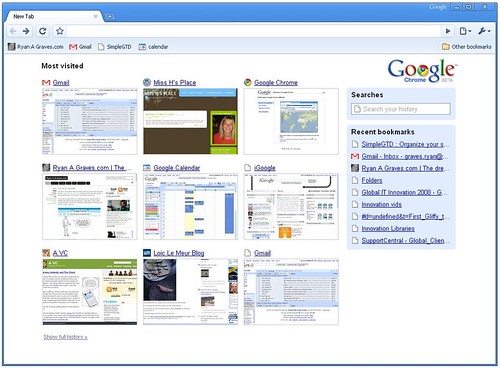

![apple ][](http://farm3.static.flickr.com/2099/2266495517_dedd40bb7f.jpg)